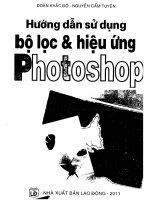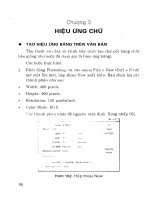Ebook hướng dẫn sử dụng sửa chữa ipod (dành cho người mới học) phần 1 minh tú, vũ dũng
Bạn đang xem bản rút gọn của tài liệu. Xem và tải ngay bản đầy đủ của tài liệu tại đây (5.37 MB, 97 trang )
Th.S: MINH TÚ - v ũ DŨNG
và nhóm tin học thực dụng
Hưóng dẫn sử dụng
- sửa chữtt iPod
(Dành cho người mới học)
■
Bạn có loại iPod nào
■
Sự cố: Chẩn đoán iPod
■
Kiểm tra »hững dấu hiệu của pin yếu
■
Các vấn đề về nguồn điện: Thay pin và những vấn đề khác
■
Kiểm tra nhữne dấu hiệu màn hình bị hỏng
■
■
■
Kiểm tra dấu hiệu cho thây một ổ đĩa cứng bị hỏng
Kiểm tra những dâu hiệu cho thấy jack cắm audio bị hỏng
Kiểm tra nhữ ng dâu hiệu cho thây Board Logic bị hỏng
NHÀ XUẤT BẢN HỒNG ĐỨC
ỜI NÓI ĐẦU
iPod là một loại máy nghe nhạc nén rất nổi tiếng của hãng
Apple. Hiện có rất nhiều nsười sở hữu iPod. Song, làm thê"
nào để tận dụnc hết các khả năng của iPod và phải xử trí như
thế nào khi lĩặp phải một vài hư hỏng nhỏ mà không phải mất
cône mang máy đến tiệm sửa chữa? Đây chính là lúc bạn cần
đến quyển sách này, "Iỉướng dẫn sử dụng - sửa chữa iPod".
Đúiiỉi vậy, quyển sách này sẽ hướníĩ dẫn hạn về mọi khía
cạnh tính năiiíí của iPod, cũng như cách chẩn đoán nguyên
nhân ííây ra sự cố và cách sửa chữa iPod khi nó bị hỏng. Băng
cách qiới thiệu qua các loại iPod, bạn sẽ biết được bạn dans
có loại iPod nào: iPod thế hộ thứ nhâu thứ hai, thứ ha hay thứ
tư, iPod video hay iPod photo, và iPod mini hay iPod nano.
BCmi cạnh đó, bạn SC học sử dun" iPod sao cho đúng cách,
nhận biết các dâu hiệu pin, màn hình, ổ đĩa cứng, hay jack
cắm audio bị hỏng để có hướng sửa clìữa chính xác.
Với hô’ cục ỉ»ồm 10 chương, nội dung trình bày rõ ràng, và
đặc biệt là các hước hướng dẫn cụ thể cổ kèm hình ảnh minh
h o ạ , hy v ọ n g s á c h SC là một c ẩ m liana hữu ích cho nhữnsi
người sở hữu iPod.
rwi /
»9
lác giá
Chưởng 1: Bạn có loại iPod nào?
Những đ iểm chính:
Xác định dung lượng lưu trữ của iPod
B :Xbận dạ/iq iPod thế bệ thứ ììbcíí
B Nhận dọng iPod tbế hệ ỉbứ hai
B Sbậti clạỉìg iPocl tbế bệ thứ ba
R Nhận dạn (ị iPocl (Monochromc) thổ bệ tbứ iư
* Nbậii (iạtìíị iPodpboto (iưod lììàn (bế bệ Ibứ hỉ)
B Xem iPod l) 2 special Edition
* Nbậtì clạng iPod video (iPod thế bệ thứ năm)
R Xem xét iPod mới nhất
B Nhận dạng iPod mini thổ hộ thứ tibất
* Nhận dạng iPod mini Ihế hệ thứ bai
B Nhận dạng iPod Nano tbể bộ thứ nhất
* Nhận dạng iPod nano thế bệ thứ bai
B 'Iĩm biển iPod Shuffle
7
Chướng 1: Bạn có loại iPod nào?
8
Cái m àu đỏ? Cái m à u bạc? Diều đó có th ậ t s ự q u a n trọ n g hay
không?
Thật sự là có. Không phải vì màu mà là vì những gì bên trong. iPod
đã thông dụng kể từ năm 2001 và đã có nhiều th ế hệ sản phẩm tận
dụng sức m ạnh của tấ t cả loại công nghệ khác nhau (và đôi khi cạnh
tranh). iPod ngày nay có thể làm việc hầu như giống với iPod nguyên
thuỷ cổ điển, nhưng điều làm cho mỗi th ế hệ iPod riêng lẻ làm việc thì
khác nhau một cách đáng ngạc nhiên khi đi sâu vào.
Như với bất kỳ sản phẩm công nghệ cao, bạn xem càng kỹ, nó càng
trở nên phức tạp. Trước khi cố sửa chữa iPod của m ình, bạn cần biết
chính xác những gì bạn đang sửa chữa. Các th àn h phần và thậm chí
những công nghệ mà bạn sử dụng thay đổi phụ thuộc vào model.
Vì vậy mục đích của chương nhập môn này là giúp bạn nhận biết các
loại iPod nào mà bạn đang có. Bạn không cần số serial và bạn không
cần cẩm nang hướng dẫn. Tất cả những gì bạn cần là sự trải nghiệm,
các từ ngữ và hình ảnh tại đây. Chương này thảo luận dung lượng lưu
trữ, ngày sản xuất, khả năng tương thích th àn h phần và những tính
năng nhận dạng khác. Chương cũng đề cập đến một số đặc tính nhỏ và
các chi tiết làm cho quyền sở hữu iPod không phải thuộc về đẳng cấp
mà là một sự khai sáng.
N hận d ạn g iPod
iPod đã trải qua 4 hoặc 5 th ế hệ phụ thuộc vào cách bạn đếm chúng.
Các phần tiếp theo sẽ hướng dẫn bạn cách phân biệt chúng.
Q lx d í
_________________________________________ _
M U có lẽ bọn ctõ tiế t, iPod lưu trơ các tíổn nhqc dưới dqnq các file kĩj
thuột số trên một ể đĩa cứng fronq rốt giống nliư ể đĩa cứng trong mộf
m ay lin k. ( C á c iP o d sou nàq chdnq íiqn như iP o d mini vò iP o d nano
hơi khóc như bgn sẽ fhđij sau trong chương n à ij) . Đ ịn ti mức G B
ho<Ịc
qigabijfe quijết định lượnq không qian lưu trữ W n Ổ clía: con số càng
lớ n , kíìổnq gian lưu ỈPƠ cànq n k iề u . K l i ô n q g ia n lưu t r ứ c à n q nhiều
Lgn có thế lưu qiơ cànq nhiều t)đn nhgc ỉrên iP o d . D o Aó lừ nfitfng ưu
đãi iP o d ban ẳ ầ u của A p p le, iP o d 10 G B
trơ ¡P o d 5 G B
nđm 2 0 0 1 .
nhưnq tỉiộm ch í 5 G B
có gấp đôi dung lượnq lưu
đã dưònq như khá rộng r ã i vào
Chương 1: Bạn có loại iPod nào?________________________________________ 9
C Á C BƯ Ớ C NH ANH
Xác định dung lượng lưu trữ của iPod
Nhiều iPod có dung lượng lưu trữ của ổ đĩa cứng được đóng dấu ỏ' phía sau.
Nếu iPod của bạn không có hoặc thậm chí cỏ, bạn luôn có thể truy cập
thông tin này từ menu.
1. Nhấn nút Menu.
2. Cuộn xuống đến lựa chọn Settings.
3. Tìm và chọn menu About.
Điều này làm cho iPod trả về tất cả loại thông tin hữu dụng bao gồm số bản
nhạc được lưu trữ, tổng dung lượng ổ đĩa cứng, không gian ổ đĩa cứng vẫn
có sẵn, phiên bản phần mềm, số seri, số model và định dạng, cho dù nó là
Windows hay Mac.
—
-
Nhận dạng iPod th ế hệ thứ nhât
iPod th ế hệ thứ n h ất đã xuất hiện vào tháng 10 năm 2001. Nó gồm
các model 5 GB và 10 GB.
Một trong những cách nhanh nhất và dễ nhất để nhận biết bạn có
iPod th ế hệ thứ n h ấ t hay không là xem bánh xe cuộn. Trên iPod th ế hệ
thứ nhất, bánh xe cuộn là cơ học - nó di chuyển về m ặt vật lý (xem hình
1.1). iPod khác không có tính năng này. Các nút điều khiển - Play /
Pause, Menu, Forward và Reverse - cũng
mang tính cơ học và chúng đều xuất
hiện xung quanh bánh xe cuộn.
iPod th ế hệ thứ n h ất kết nối với các
máy tính và những th iết bị khác qua
một cổng FireW ire m à bạn tìm thấy ở
phần trên cùng của th iế t bị (xem hình
1.2). Không giống như các model sau
này, iPod th ế hệ thứ nhất kết nối độc
quyền qua FireW ire. Nó không hỗ trợ
bất kỳ loại dữ liệu khác.
Hình 1.1 Trên một iPod thế hệ thứ nhất, bánh
xe cuộn (scroll wheel) là cú học và các nút điểu
khiển cơ xuâì hiện xung quanh nó.
Chương 1: Bạn có loại iPod nào?
10
Hình 1.2 Cổng FireWire nằm ở phần trên cùng của iPod thế hệ thứ nhâ't.
Q k iU .
— ------------------------------------------------------------G i a o d iện F i r e W ire KoỢc In stitu te of E le c t r ic a l & E le c t r o n ic s E n g i
neers ( E E E ) 1 3 9 4 là một pliươnq p háp ch u yể n ¿a I iệu số Pốf n h a n h .
A p p le đõ p h áf triể n nó vào n h jn q nđm 1 9 9 0 chd tjếu cho video và
audio số nliư là một sự tliaij ihế rẻ hơn và ít bề bộn hon vói các cáp qiao
diện S m a ll C o m p u ter System Interface ( S C S I )
51
nểi t)< - T iệ n Içi cho
nqưòi fiêu dùng (đó là t>gn), mộỉ cóp h r e W ire có thể dùnq làm một
dây nquổn cũng như một nối Lết dữ liệu. D o đó t>gn có ỉhể sgc pin của
iP o d qua F ir e W ir e cùng ihòi đ iểm bọn di chuqển các bđn nhqc q iơ a
cóc th iế t t ị .
Màn hình tinh thể lỏng (LCD - liquid crystal display) hoặc màn
hình của iPod thì đơn sắc (xem hình 1.3). iPod th ế hệ thứ n h ấ t không
hiển thị màu đầy đủ. LCD trên iPod này không có đèn chiếu sau và
cổng FireW ire không có nắp đậy.
Nhận dạng iPod thế hệ thứ hai
iPod th ế hệ thứ hai xuất hiện vào tháng 7 năm 2002 trong các model
10 GB và 20 GB. iPod này trông rấ t giống model th ế hệ thứ n h ất
nhưng nó có một số điểm khác biệt chính. Nhưng có lẽ quan trọng nhất
là bánh xe cuộn trên iPod th ế hệ thứ hai không di chuyển theo phương
diện vật lý; thay vào đó nó cảm biến. (Tất cả th ế hệ tiếp theo của iPod
có tính năng này). Tuy nhiên, các nút điều khiển vẫn là cơ học. Play /
Pause, Menu, Forward và Reverse xuất hiện xung quanh bánh xe tiếp
xúc trong một cấu hình tương tự như iPod th ế hệ thứ n h ấ t (xem hình
1.4).
Như iPod th ế hệ thứ nhất, iPod th ế hệ thứ hai kết nối với những
th iết bị khác một cách độc quyền qua cổng FireW ire của nó mà bạn tìm
thây ở phần trên cùng của th iết bị. Không giống như iPod th ế hệ thứ
nhất, cổng FireW ire ở đây có một nắp bảo vệ (xem hình 1.5).
Chương 1: Bạn có loại iPod nào?
11
Hình 1.3 LCD của iPod thế hệ thứ nhất thì đơn sắc và không có đèn chiếu sau (backlit).
Hình 1.4 iPod thê hệ thứ hai có một bảng (pad) cảm biến thay vì bánh xe cuộn cơ học
và các nút điểu khiển cơ xuất hiện xung quanh nó.
Hình 1.5 Cổng FireWire của iPod thê'hệ thứ hai có một nắp bảo vệ.
Chương 1: Bạn có loại iPod nào?
12
Đối với LCD của iPođ th ế hộ
chiếu sau.
th ứ
hai, nó đơn sắc và không có dèn
Nhận dạng iPod thê hệ thứ ba
iPod th ế hệ thứ ba tung ra vào tháng 4 năm 2003 và cuối cùng xuất
hiện trong 5 phiên bản khác nhau: 10 GB, 15 GB, 20 GB, 30 GB và 40
GB.
Bốn nút cũng như bảng cuộn (scroll pad) hoàn toàn cảm biên trên
iPod này - không còn có các nút điều khiển cơ nữa. Cấu hình của các
nút cũng khác ở đây. Chúng xuất hiện trong một hàng ở giữa iPod giữa
LCD và bảng cuộn và chúng sáng lên (xem hình 1.6).
Hình 1.6 Các nút trên iPod thế hệ thứ ba thì mang tính cảm biến, chúng sáng lên và
chúng xuâ't hiện trong một hàng giữa LCD và bảng cuộn.
Q ê J i< U
________________________________________________ _
U SB
lđ dgnq viết tdt của Universal Sep ia I B u s . Mkư F ìp c W ¡re, nó là
một pliươnq pkáp chuijcn dứ liệu số vói lốc độ cao. C ũ n q như F ire W ire ,
nó cunq cốp nguổn cho thiết t ị
được nối kết qua dứ liệ u . Tronq ni)a
thứ hai c iĩa những nờm 1 9 9 0 , U S B đã tpđi qua hai phiên t ả n thươnq
mgi - 1 ,0 và 1.1 - mà không thể đọf được tốc độ tpuijen của F ir e W ir e .
ĩ ố t cđ cíiểu đó thaij đểi vói việc tung ra U S B 2 . 0 vào tỉiá n q 4 nđm
2 0 0 0 ; U S B 2 . 0 íươnq đương và \\ìậm chí nhanh hơn f"ipcWip€ trong
một số trưònq hợp. D đ n dán U S B 2 . 0 đõ vượt quo f~ire W iP C về lin k
Chương 1: Bạn có loại iPod nào?
lliổ n q dụnq đến thòi điếm cóc tliiết bị ih ế hệ mói hơn tử
13
A p p le -
nhữnq nhà Igo ra F"ipeWire - chỉ có cóc cểnq U S B .
iPod th ế hệ thứ ba lần đầu tiên có một docking port (cống neo) nằm
ở đáy (xem hình 1.7). Port này cho phép bạn kết nối iPod với một
docking station đế’ sạc hoặc để kết nối với một hệ thống âm thanh.
Hình 1.7 iPod thế hệ thứ ba có một docking port ở dáy.
LCD của iPod th ế hệ thứ ba thì đơn sắc nhưng nó có đèn chiếu sau
làm cho m àn hình dễ đọc hơn trong tối hoặc dưới ánh sáng chói.
iPod này cũng dựa vào FireWire và bạn cần sạc pin qua một cáp
FireW ire, nhưng bạn có thể đồng bộ hoá (sync hoặc synchronize) iPod
với một máy tính qua Universal Serial Bus (USB). Đồng bộ hoá nghĩa
là cập nhật iPod khớp với các playlist iTunes hoặc toàn bộ thư viện
(library), v ề co' bản nó nói về việc kết nối iPod với máy tính và tải
nhạc.
N h ậ n d ạ n g iP o d t h ê h ệ t h ứ tư (đ ơ n s ắ c )
iPod th ế hệ thứ tư bao gồm các model
20 GB và 40 GB đã được tung ra vào tháng
7 năm 2004. iPod này có một Click Wheel
(bánh xe nhấp) (xem hình 1.8) mà nó vay
mượn từ iPod mini như bạn sẽ thấy sau
trong chương này. Các chức năng Play /
Pause, Menu, Forw ard và Reverse đều xuất
hiện trên đĩa màu xám nằm ở trên các nút
cơ.
Hình 1.8 iPod thế hệ thứ tư có một Click Wheel màu
xám thay vì các nút điểu khiển riêng biệt.
Chương 1: Bạn có loại ¡Pod nào?
14
iPod th ế hệ thứ tư có docking port từ th ế hệ thứ ba và nó mở rộng sự
hỗ trợ USB ngoài việc đồng bộ hoá (sync). Bạn có thể hoàn toàn kết
nôi một iPod th ế hệ thứ tư với một th iết bị khác để sạc cũng như
truyền dữ liệu bằng FireW ire hoặc USB. iPod th ế hệ thứ tư cũng đã
thấy việc tung ra Apple iPod từ HP, hoặc iPod + hp như đôi khi nó
được gọi kéo dài khoảng một năm trên thị trường.
LCD của iPod th ế hệ thứ tư hiển thị bằng đơn sắc và có đèn chiếu
sau. Tuy nhiên, vấn đề trỏ' nên có phần hơi khó hơn với sự xuất hiện
của iPod photo như bạn sẽ thấy trong giây lát. Để phân biệt iPod th ế
hệ thứ tư nguyên thuỷ với iPod photo, đôi khi bạn nghe đến từ không
chính thức "iPod monochrome" để cụ thể ám chỉ đến model đơn sắc
thê hệ thứ tư.
Nhận dạng iPod photo (iPod màu thê hệ thứ tư)
iPod photo với LCD màu đầy đủ và dung lượng lưu trữ và hiển thị
các ánh số lần đầu tiên xuất hiện vào tháng 10 năm 2004 như là một
sản phẩm riêng biệt cùng với iPod đơn sắc chuẩn th ế hệ thứ tư. Cuối
cùng - chính xác tháng 6 năm 2005 - Apple đã ngưng sản xuất iPod
monochrome và loại bỏ photo ra khỏi tên của sản phẩm mới hơn. Từ
thời điểm đó trở đi những gì trước đây đã là iPod photo thì giờ đây chỉ
đơn giản là iPod.
Với ngoại lệ đáng chú ý của LCD màu, iPod photo trông giống hệt
như iPod monochrome (đơn sắc) th ế hệ thứ tư, ngay đến docking port
(xem hình 1.9). Dù vậy, bất kể diện mạo bên ngoài, các bộ phận bên
trong của iPod photo không tương thích với các bộ phận của một mono
chrome iPod th ế hệ thứ tư. Các dung lượng lưu trữ của ố’ đĩa cứng trong
cũng khác với các model 20 GB, 30 GB, 40 GB và 60 GR. v ề ghi chú
hiệu suất, những người đam mê audio thường nói đến iPod photo là
loại nghe hay n h ấ t trong tấ t cả iPod.
S ự K IỆ N NHANH
Xem iPod U2 Special Edition
Apple iPod U2 Special Edition đã mang những người yêu thích nhạc đến
nơi những con đường không có tên gọi trong tên gọi tình yêu. Nó đã là phụ
kiện hoàn hảo cho How to Dismantle an Atomic Bomb, album studio 2004
của U2, album thứ 11 của ban nhạc. Cách phối màu hoàn toàn hoà hợp với
ảnh bìa album của Dismantle. Lật iPod lên và bạn sẽ thấy chữ ký của tất cả
4 thành viên ban nhạc - John, Paul, George và Ringo - và một lô gô U2
được khắc chạm. Bên dưới vẻ bề ngoài cực kỳ thú vị này đã đánh bại trung
tâm của một monochrome iPod thế hệ thứ tư.
—
-
—
-
—
15
Chương 1: Bạn có loại iPod nào?
Nhưng monochrome là monochrome, màu là màu. Trong bất kỳ nền văn hoá
mê tiêu dùng thiết bị, điều duy nhất thú vị hơn một monochrome iPod U2 là
một iPod màu U2 cũng xuất hiện nhu' là một ấn bản đặc biệt. Bên ngoài nó
giống như U2 iPod monochrome, chỉ có một LCD màu. Bên trong nó là một
iPod photo.
Nếu bạn sửa chữa U2 Special Edition iPod, hãy xem phiên bản monochrome
là một iPod thế hệ thứ tư và xem phiên bản màu là một iPod photo.
Hình 1.9 iPod photo có một LCD màu nhưng nó lại trõng giông như monochrome iPod
thế hệ thứ tư.
Nhận dạng iPod video (iPod thế hệ thứ năm)
iPod thê hệ thứ năm còn được gọi là iPod video, iPod có video và
iPod 5G xuất hiện vào tháng 10 năm 2005 trong các model 30 GB và 60
GB. Nó là iPod đầu tiên hỗ trợ video số cũng như các ảnh số và audio
í/
SO.
Nhận dạng m ột iPod th ế hệ thứ năm thì khá dễ dàng. Có lẽ đáng
chú ý nhất, m àn hình lớn 2.5 inch trên th ế hệ iPod này là một sự cho
không hoàn toàn (xem hình 1.10). Nó nằm trong một hộp đen hoặc hộp
trắng có một Click Wheel xám. Như các th ế hệ trước, có một docking
port ở dưới cùng.
16
Chương 1: Bạn có loại iPod nào?
S ự K IỆ N NHANH
Xem xét ¡Pod mới nhất
Vào thời điểm sách này được xuất bản, iPod gần đây nhất trên kệ là Gen
5.5 xuất hiện vào tháng 9 năm 2006. v ể cơ bản model này giống như 5 G,
nhưng nó gồm một phiên bản 80 GB và có một màn hình sáng hơn 30%. Nó
cũng chạy tốt hơn bằng pin khi phát video số và có một chức năng tìm kiếm
nhạc.
Nhưng thậm chí quan trọng hơn oxy và nước sạch, một loạt các iPod phải
được trang bị lại, mới tinh được xuất hiện vào năm 2008. Dự kiến iPod
shuffle xuất hiện bằng bốn màu mới, iPod nano sẽ được thiết kế lại ngay tử
đầu. iPod chuẩn cũng được thiết kế lại sẽ mang một tên mới - iPod classic
- và một sản phẩm hoàn toàn mới, iPod touch, một loại của iPod / Phone lai
sẽ tạo ra doanh thu hàng quí rất lớn.
V.
Q êX cU
Hình 1.10 iPod thê' hệ thứ năm có một màn hình 2.5 inch.
17
Chương 1: Bạn có loại iPod nào?
N hận d ạn g iP od m ini
iPod mini nhỏ hơn, mỏng hơn và nhẹ hơn iPod vốn đã nhỏ, mỏng và
nhẹ. Dung lượng lưu trữ của nó sánh với dung lượng lưu trữ của các
iPod th ế hệ thứ n h ấ t mặc dù iPod mini sử dụng một microdrive cho ổ
đĩa cứng trong của nó.
Thị trường đã xuất hiện hai loại iPod mini trước khi iPod nano làm
cho nó trở nên lỗi thời.
Nhận dạng iPod mini thế hệ thứ nhất
iPod mini th ế hệ thứ nhất cho Microdrive 4 GB gồm 5 màu khác
nhau: hồng, xanh lục, vàng kim và xanh dương (xem hình 1.11). ơ đáy
iPod mini, bạn sẽ thấy một docking port hoạt động giống như docking
port trên iPod.
■■ : • .
‘ j ịìỵ > .-.
í
ị
Y
'í
■
■
_
*■ 1 '
-
X
í
ị
4.
ì
’
\ 'i f í ‘ ỉ- :
• 1
••• ■
; Ị
' :
■
■
'
1í .
■1
$
lị
M
f
;
ỉ
1
ỉ-‘
i
'■
*
i
ị
:
■í
1
í T
■J
T
1
■
•
' '
1
i
-
:
"
ị
Hình 1.11 iPod mini thê'hệ thứ nhất gôm 5 màu khác nhau.
C hướng 1: Bạn có loại iPod nào?
18
Q ỉ x d a
-----------------------------------------------------------------------------------C li c k V^heel xuối hiện đđư liền trên iP o d mini thế tiệ thứ nliốl. K iểu
Ihiết Vế và khái niệm ciỉa C I iclí W h eel cỉã chứnq ỉỏ cho ngưồi ỉa thếy
rõ ràng A p p le đã vai^ mượn nó c ho iP o d líiế hệ fhứ lư.
Hình 1.12 Dung lượng lưu trữ của iPod mini thế hệ thứ nhất khống được đóng dấu ở
phía sau.
Không giống như tấ t cả iPod khác được tung ra trước, dung lượng
lưu trữ của iPod mini không được in dấu ở phía sau th iết bị (xem hình
1.12).
LCD của iPod m ini là m onochrom e và có đ èn chiếu sau. iPod m ini
có thể kết nối và sạc pin qua FireWire và USB.
Nhận dạng iPod mini thế hệ thứ hai
iPod mini đã đi vào th ế hệ thứ hai vào tháng 2 năm 2005 với các
model 4 GB và 6 GB. Những iPod này trông giông hệt như iPod th ế hệ
thứ nhất, nhưng có một vài điểm khác biệt rõ rệt. Thứ nhất, dung lượng
lưu trữ của một iPod mini th ế hệ thứ hai xuất hiện ở phía sau th iết bị
(xem hình 1.13). Thứ hai các dấu trên Click Wheel của iPod mini th ế
hệ thứ hai khớp với màu của vỏ (xem hình 1.14).
Q ê x < u
-----------------------------------------------------------------------------------iP o d mini thế
thứ hai đã có ỉhòi qion hoqf động pin dài hơn iP o d
m ini ỉíiế hệ thứ n h ố t.
Chương 1: Bạn có loại iPod nào?
C á c tộ pfi<5n kên fronq ciỉa iP od mini ỉk ế kệ thứ nliốt và tliế liệ
19
fhứ
hai khfinq ỉliế lhaij fhế cho nhau.
Hình 1.13 Dung lượng lưu trữ của một iPod mini thế hệ thứ hai xuâ't hiện ở mặt sau
của thiết bị.
Hình 1.14 Các dấu trên Click Wheel của iPod mini thế hệ thứ hai khớp với màu của
vỏ.
Docking port nằm ở đáy th iết bị và LCD đơn sắc có đèn chiếu sau.
bạn kết nối iPod m ini với những thiết bị khác qua FireW ire hoặc USB
2.0.
Chương 1: Bạn có loại iPod nào?
20
N hận d ạn g iPod nano
Tháng 9 năm 2005, iPod mini đã gia nhập hàng ngũ của những đối
thủ Intellivision, Betamax, Divx và ti vi độ nét chuẩn trong các sản
phẩm công nghệ. iPod nano mới tân thời đã thay th ế điều đó.
Với bộ nhớ flash của nó thay vì Microdrive và LCD màu của iPod
mini thay vì monochrome của mini (và sự thiếu vắng dễ nhận thấy của
cổng FireWire), iPod nano đã bộc lộ tính thời đại hiện nay và đã gây
nên một sự khát vọng mới phải có nó đối với những người tiêu dùng. Kế
từ đó m ặt hàng sản phẩm iPod mini đã trải qua hai th ế hệ.
Nhận dạng iPod nano thê hệ thứ nhất
iPod nano thê hệ thứ nh ất gồm ba model - 1 GB, 2 GB và 4 GB - và
hai màu: màu trắng với một Click Wheel xám và màu đen (xem hình
1.15).
Hình 1.15 iPod nano thế hệ thứ nhất gồm hai màu.
iPod nano th ế hệ thứ nhất có Click Wheel cùng kiểu với các model
iPod mini trước, ơ đáy thiết bị, bạn thấy docking port cùng với jack
căm audio (xem hình 1.16). Không phải mọi người đều hài lòng với việc
Apple đặt ổ cắm (jack)audio ở đáy bởi vì nó không phải là nơi tiện lơi
nhất để nối kết headphone mặc dù nó hợp lý hơn cho các loại tui đeo
và phụ kiện.
iPod nano th ế hệ thứ nhất đã ngưng truyền thống hỗ trợ FireW ire 4
năm của iPod. Bây giờ USB là phương pháp duy n hất để kết nối iPod
mini với những thiết bị khác. Bạn có thể sạc pin của nano qua FireWire
21
Chương 1: Bạn có loại iPod nào?
nhưng bạn sẽ thấy một cửa sổ pop-up báo cho bạn biết rằng bạn không
th ể kết nối dữ liệu.
Hình 1.16 Tìm docking port của iPod nano thế hệ thứ nhất cũng như jack cắm audio ồ
đáy thiết bị.
Q
k t U
----------------------------------------------------------------------------------B ộ nlió flash ỉíkóc vói các logỉ tộ nhó số klióc ỉ rong đó nó líhông bai)
hơi (n o n -vo laỉile), nghĩa là nó không đòi hỏi điện để giơ Iqi ttiông tin
được lưu trữ củo nố. Mó đã phể biến kể lừ nhơnq nờm 1 9 8 0 , nhưnq nó
đõ khônq thột sự thông dgng cho đen thế kỷ fhứ 21 do nó
Pốt
đát. B ộ
nhó flash ikưònq được xem là fươnq lai lưu ipữ dơ liệu tronq cóc kệ
iỉiốnq đĩo cứng. C ó c ổ đĩa cứng ckỉ fl ash áổu iiên dành cho các máq
tínli đõ xuđt hiện. C á c ể đĩo lai l(ếf liợp flash vói các phươnq pháp lưu
trơ khả tiế n qui ưóc cũnq VỘIJ.
Nhận dạng iPod nano thế hệ thứ hai
iPod nano th ế hệ thứ hai đã xuất hiện vào tháng 9 năm 2006 trong
một loạt các màu và dung lượng lưu trữ. Model 2 GB gồm màu bạc,
model 4 GB gồm màu bạc, xanh lục, xanh dương, hồng và đỏ, và model
8 GB gồm màu đen và màu đỏ (xem hình 1.17).
QỆ X cẬ<+
G ác
------------------------------------------------------------------- — ------------phân bên fponq cua các iP o d nano thế kệ thứ nhđt và thế hệ
ỉhứ hai Idiônq tưcng llú cíi.
22
Chương 1: Bạn có loại iPod nào?
Hình 1.17 iPod nano thế hệ thứ hai xuất hiện bằng nhiểu màu sắc khác nhau phụ
thuộc vào dung lượng lưu trữ.
Như iPod nano th ế hệ thứ nhất, docking port và ổ cắm audio đều
nằm ở đáy th iết bị (xem hình 1.18) và USB 2.0 là phương pháp kết nối
duy nhất.
Hình 1.18 Docking port và ế cắm audio đểu nằm ở đáy iPod nano thế hệ thứ hai.
Chương 1: Bạn có loại iPod nào?
S ự K IỆ N NHANH
Tìm hiểu iPod Shuffle
Trong thế giới ¡Pod có các iPod, iPod mini và iPod nano. Cũng có các ¡Pod
iPod shuffle. iPod shuffle nhỏ hơn và nhẹ hơn iPod nano; thậm chí nó không
có một màn hình LCD . Nó đã trải qua hai thế hệ kể từ khi nó được tung ra
vào tháng giêng năm 2005.
Công ty của Brandon, Synctogo.com không bảo trì nhiều iPod shuffle do
điểm giá thấp. Hầu hết những người có một iPod shuffle đang cần sửa chữa
cố trả nó về nếu nó vẫn còn đang được bảo hành hoặc đơn giản vứt nó đi và
mua một cái mới.
Đây là điều cuối cùng mà bạn sẽ nghe về iPod shuffle trong sách này.
V
23
Chưởng 2: Sự cố: Chẩn đoán iPod
24
Những đ iểm chính:
B Tmỵ cập menu chẩn đoán trẽn một iPocl đời cũ hơn
B Truy cập menu chẩn đoán trêỉi một iPod mới hơn
B Giải mã menu chẩn đoán
B iliểu biền tượng Loiv-Battery
R Hiển mcin hình cảtib bảo Low-Baltery
• lỉiổu ký hiệu Low-ỉỉattery
B Iỉiểit màn hình Use ỈTiines To Restore
B Xức định phiên bản phần mềm của iPod
R X ử lý một lô gô Apple bị đóng băng
B Hiểu biểu tượng Power
V
____
C
ông nghệ bị hỏng và con người trở nên th ấ t vọng. Đôi khi bạn
không biết bắt đầu ở đâu. Đôi khi bạn không muốn biết. Bạn
chỉ muốn thứ mà bạn nó trong tay phải làm việc như bạn
mong muôn.
Chẩn đoán iPod có thể là một điều gây khổ sở, bởi vì nó không luôn
luôn là một công việc dễ dàng hoặc đơn giản. Ý nghĩa của các biểu
tượng và màn hình cảnh báo có thể không có nghĩa gì nhiều khi chúng
Chương 2: Sự cố: Chẩn đoán iPod
25
xuất hiện và làm gián đoạn những bản nhạc của bạn. Do đó phụ thuộc
vào những tình huống, cùng một biểu tượng có thể có nhiều nghĩa khác
nhau từ các vấn đề phần cứng đến các vân đề phần mềm. Ai sẽ không
th ấ t vọng?
Chương này giúp bạn phân loại đâu là những sự cố và tiến hành
những bước đầu tiên để phục hồi nguyên trạng.
Sử d ụ n g m enu ch ẩn đoán
Menu chẩn đoán trình bày một loạt các cuộc test kỹ thuật để chạy
khi iPod bị hỏng cần sửa chữa. Nó hữu ích trong việc giúp bạn biết sự
cố gì xảy ra với iPod và thường là điểm dừng chân đầu tiên trên đường
đi phục hồi. Phần này sẽ hướng dẫn bạn cách truy cập menu chẩn đoán
và định hướng các tuỳ chọn của nó.
Truy cập menu chẩn đoán trên một iPod đời cũ hơn
Đế truy cập menu chẩn đoán trên iPod th ế hệ thứ nhất, th ế hệ thứ
hai hoặc th ế hệ thứ ba:
1. Reset (xác lập lại) iPod bằng việc nhấn giữ đồng thời các nút
M enu và P lay (xem hình 2.1 và hình 2.2). Đừng quá thiếu kiên
nhẫn. Bạn cần giữ các nút trong vòng 5 đến 8 giây.
Nhấn giữ các nút
này cùng với
nhau để reset
Hình 2.1 Nếu bạn có iPod thê' hệ thứ nhâ't và thế hệ thứ hai, reset nó giếng như vậy.
26
Chương 2: Sự cố: Chẩn đoán iPod
H<
M IN U
» IS
»H
Nhấn giữ những
nút này cùng vđi
nhau để reset
Hình 2.2 Nếu bạn có một iPod thứ ba, reset nó như vậy
Nhấn giữ những nút
này cùng vđi nhau cho
đến khi lôgô Apple
xuất hiện.
Hình 2.3 Nhấn giữ các nút Forward, Back và Select cho đến khi lôgô Apple lùi lại xuất
hiện.
2. Sau khi iPod tắt, nó bật trở lại hầu như ngay tức thì. Một khi
bạn thấy lôgô A pple xuất hiện trên m àn hình tinh th ể lỏng
(LCD), nhấn giữ đồng thời các nút F o rw a rd , B a c k và S e lec t
(xem hình 2.3) cho đến khi lôgô Apple đảo ngược xuất hiện. iPod
th ế hệ thứ ba phát ra một âm thanh nhỏ nghe thấy khi bạn truy
cập menu chẩn đoán.
Chương 2: Sự cố: Chẩn đoán iPod
27
3. Màn hình kế tiếp đề nghị bạn nhấn Play để tiếp tục. N hấn nút
Play. Bây giờ bạn có thể chọn các tuỳ chọn từ menu chẩn đoán.
Truy cập menu chẩn đoán trên một iPod mới hơn
Để truy cập iPod chẩn đoán trên một iPod th ế hệ thứ tư hoặc th ế hệ
thứ năm, một iPod photo, một iPod mini hoặc một iPod nano:
1. Reset iPod bằng việc nhấn giữ đồng thời các nút M enu và
S e le c t (xem hình 2.4). Bạn cần giữ các nút trong khoảng 8 giây.
Nhấn giữ những nút này
cùng với nhau để reset.
Hình 2.4 Nhân giữ các nút Menu và Select để reset iPod.